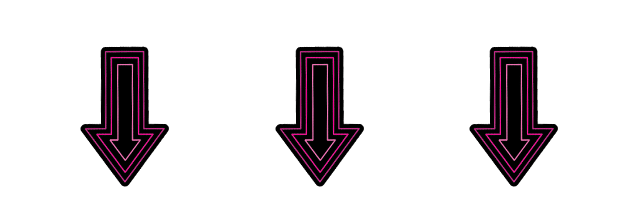La guía definitiva para hacer tu propio tablero de visión digital
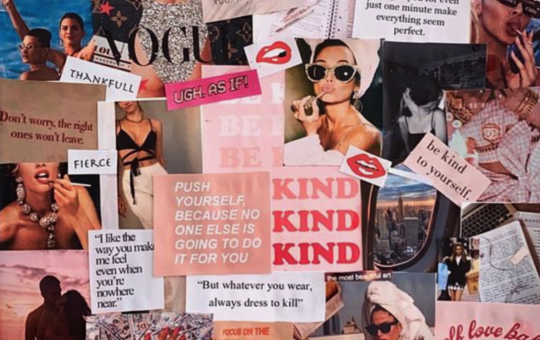
Sé que ya no es el comienzo del año, pero nunca es demasiado tarde para fijarse nuevas metas y tener la determinación de conquistarlas. Tener un tablero digital de estado de ánimo en tus dispositivos habituales (teléfono, portátil, etc.) podría proporcionarte una dosis diaria de afirmaciones positivas y recordatorios para impulsarte a lo largo del día con tus objetivos en mente. Es cierto que los tableros de estado de ánimo pueden comprarse o encargarse en línea, pero hacer los propios es mucho más personalizado y puede ser una actividad recreativa divertida. En este artículo, voy a contarte cómo hacer tu propio tablero de visión digital, así que ¡manos a la obra!
Paso 1: Elegir imágenesYo suelo usar Pinterest para hacer esto, pero puedes usar otros sitios web como Unsplash que ofrecen imágenes. Todo lo que tienes que hacer es buscar pines (si estás usando Pinterest) que se alineen con tus objetivos para el año. Por ejemplo, si uno de tus objetivos es comer de forma saludable, puedes buscar pines de comida sana y encontrar algunas comidas de aspecto delicioso. Esto te motivará a comer sano. Recuerda que el número de imágenes que necesitas varía en función del tamaño del tablero de visión y del número de imágenes que quieras personalmente en tu tablero de visión.
Paso 2: Abrir CanvaAhora que tienes tus fotos listas en un tablero de Pinterest, puedes pasar al siguiente paso: abrir tu cuenta de Canva. Si no has usado Canva antes, no te preocupes. Es un sitio web/app que puede ayudarte a diseñar todo tipo de elementos como un collage, un póster, un folleto y muchos más. Todo lo que tienes que hacer es abrir Canva y hacer clic en elbotón púrpura "Crear un diseño" que se encuentra en el menú superior.
La guía definitiva para descifrar tu signo ascendente
La guía definitiva para principiantes para empezar a cultivar un huerto

Una vez hecho esto, se abrirá un menú como el que aparece a continuación.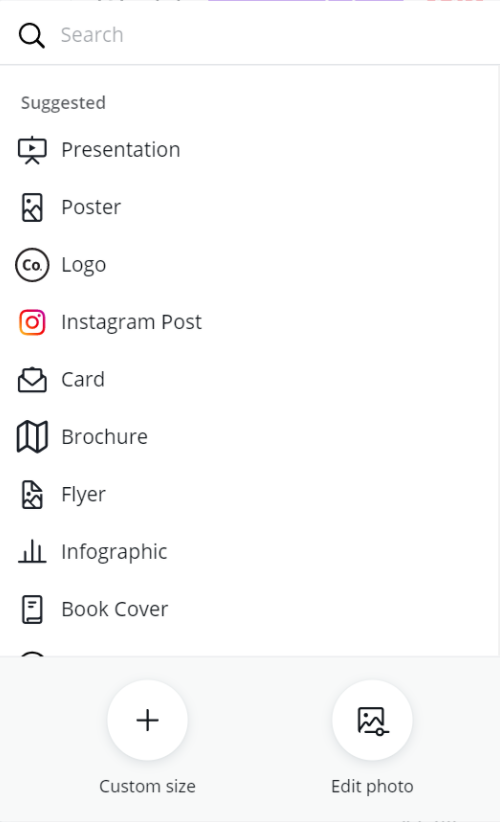 A continuación, haz clic en el icono del signo más que aparece sobre las palabras "Tamaño personalizado".
A continuación, haz clic en el icono del signo más que aparece sobre las palabras "Tamaño personalizado".
Paso 3: Elegir las dimensiones
Aquí es cuando eliges el dispositivo para el que estás haciendo el tablero de visión. Si quieres que el tablero de visión sea tu fondo de escritorio, debes buscar las dimensiones en píxeles de tu modelo de portátil.
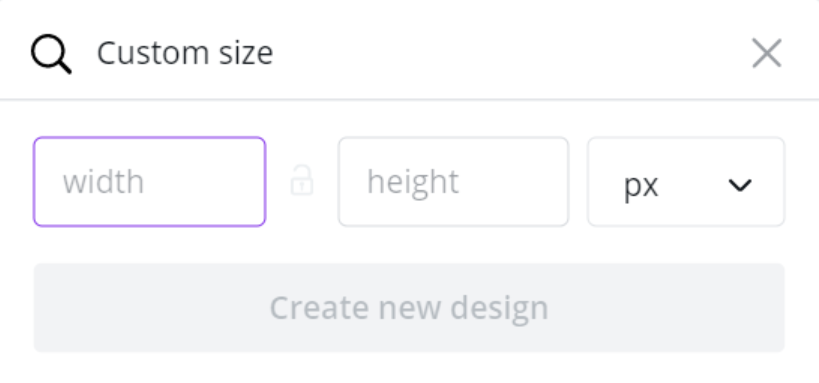
A continuación, introduzca sus dimensiones en el espacio indicado y haga clic en "Crear nuevo diseño"; ahora debería abrirse una página en blanco del tamaño de sus dimensiones personalizadas.
Paso 4: Añadir imágenes
Ahora, vas a añadir tus imágenes (las que encontraste en Pinterest o en el sitio web que hayas utilizado) en Canva. En lugar de descargar e insertar las imágenes, te recomiendo copiarlas y pegarlas, ya que es mucho más rápido y sencillo.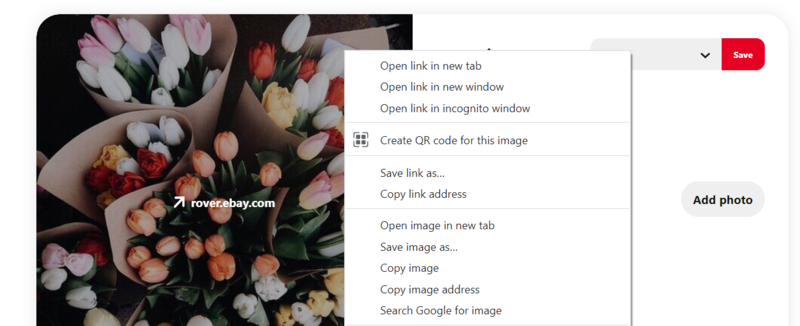
Después de hacer clic con el botón derecho del ratón en el pin elegido, debería aparecer un menú como el de arriba, y entonces tienes que hacer clic en "Copiarimagen". Ahora, vuelve a Canva, y puedes hacer clic con el botón derecho del ratón y pegar la imagen o simplemente pulsar Ctrl + V .
Puedes repetir esto para el resto de las fotos, o puedes seguir añadiendo fotos después de ordenarlas, que es lo que suele funcionar para mí.
Paso 5: Organizar las imágenes
Hay diferentes estilos de tableros de visión entre los que puedes elegir: todas las fotos son del mismo tamaño y están estructuradas en una cuadrícula ordenada, hay alguna estructura o no hay ninguna estructura. No hay una forma correcta de hacerlo, así que deberías experimentar con cada estilo para ver cuál te gusta más. Si quieres que todas las fotos encajen en un tema similar, puedes probar a usar un filtro para una foto para que se ajuste mejor al tema.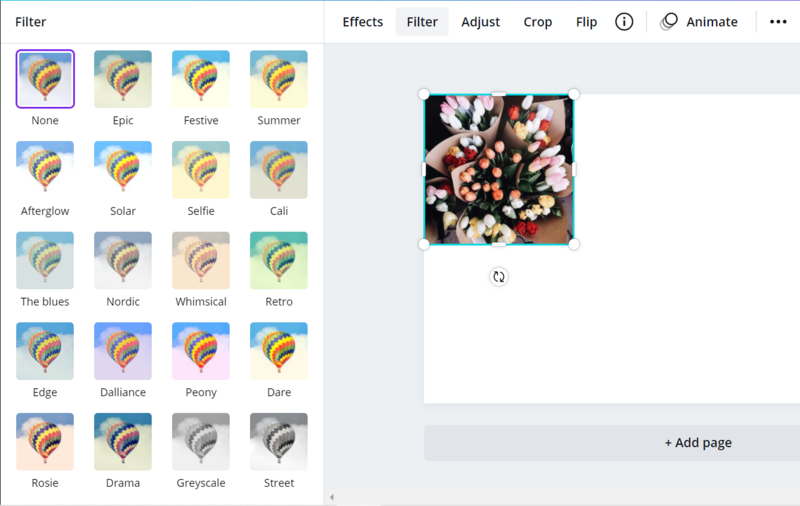
Este es el aspecto que tiene cuando haces clic en "Filtro" en el menú superior. Ahora, puedes probar los diferentes filtros para ver cuál se adapta mejor al tema.
Si estás seguro de la ubicación de una o varias imágenes, sólo tienes que seleccionarlas y hacer clic en elicono de "bloqueo"situado en la esquina superior derecha de la página. Así te asegurarás de no moverlas por error.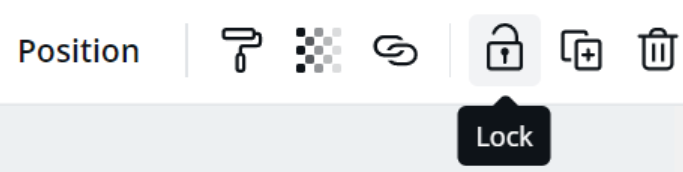 También puedes editar tus fotos con el botón "Ajustar" del menú superior izquierdo si quieres cambiar el brillo, el contraste u otros ajustes.
También puedes editar tus fotos con el botón "Ajustar" del menú superior izquierdo si quieres cambiar el brillo, el contraste u otros ajustes.
Paso 6: Descargue su tablero de visión
Ahora, haz clic en el botón "Descargar" situado en la parte superior derecha de la pantalla.

Asegúrate de que el archivo está en PNG o JPG; debería elegir automáticamente PNG, pero compruébalo por si acaso.
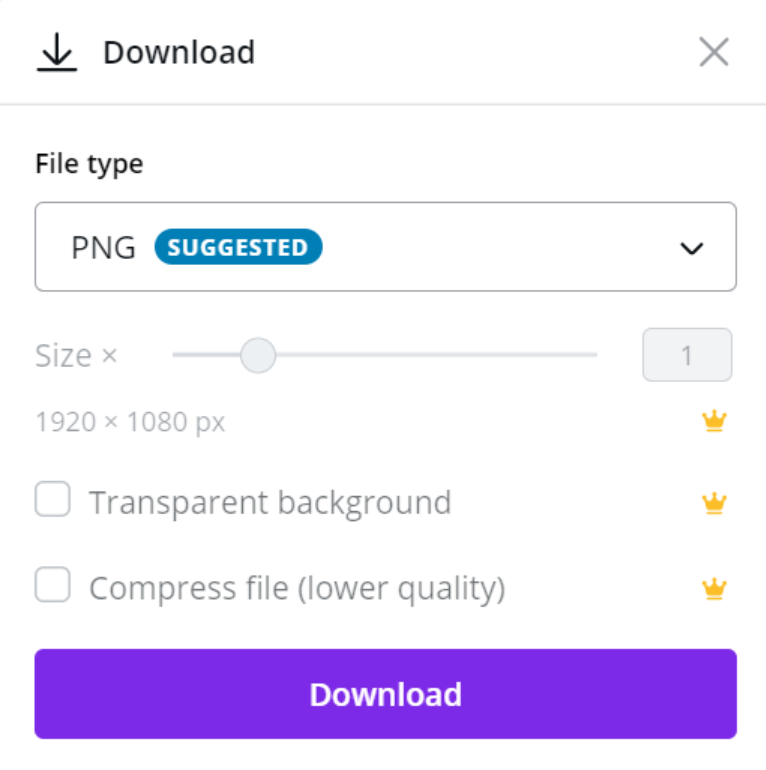
Ahora, haz clic en el botón púrpura "Descargar", y ya deberías estar listo. Habrá diferentes maneras de hacer que el tablero de visión sea tu fondo de pantalla, dependiendo del dispositivo para el que lo hayas hecho. Con tu tablero de visión como fondo de pantalla, siempre podrás mirarlo para motivarte a perseguir tus objetivos.
P.D. Hice un tablero de visión con temática académica ligera mientras escribía este artículo, ¡aquí está! Espero que hayas encontrado este artículo útil y que hayas podido crear tu propio tablero de visión. Te deseo todo lo mejor en la persecución y el logro de todos tus objetivos!
Espero que hayas encontrado este artículo útil y que hayas podido crear tu propio tablero de visión. Te deseo todo lo mejor en la persecución y el logro de todos tus objetivos!